
Adobe Acrobat
Tutoriel : convertissez des diapositives au format PDF.
Apprenez à convertir facilement un document Microsoft PowerPoint (.ppt ou .pptx) en fichier PDF via le ruban Acrobat de Microsoft Office.

Vos présentations et diapositives PowerPoint sont le fruit de longues heures de travail. Avec le ruban Acrobat intégré à l'application, vous pouvez convertir tous vos documents PowerPoint en fichiers PDF de qualité et polyvalents. Faciles à partager, les PDF s'affichent en outre correctement sur tous les écrans.

Simplicité
Partagez plus facilement vos documents PowerPoint en les convertissant en PDF de qualité. Vous pouvez télécharger vos fichiers convertis ou vous identifier pour les partager en ligne.

Rapidité
Convertissez un PowerPoint en PDF en quelques secondes, en sachant que le fichier obtenu aura exactement l'aspect souhaité. La mise en forme, les styles et les polices s'afficheront dans le PDF comme souhaité.

Mobilité
Où que vous soyez, créez des PDF de qualité à partir de documents existants, quel que soit le système d'exploitation et le type d'appareil mobile utilisés.

Efficacité
En créant des PDF avec Adobe, inventeur et spécialiste du format, vous êtes tranquille : les documents que vous partagez avec votre clientèle et vos collègues sont impeccables, professionnels et sécurisés.
Pour convertir une présentation PowerPoint au format PDF :
- Ouvrez le document souhaité dans Microsoft PowerPoint.
- Cliquez sur Convertir un document PowerPoint au format PDF.
- Sous Windows, cliquez sur l'onglet Acrobat, puis sur Créer un fichier PDF.
- Sous MacOS, cliquez sur l'icône Créer et partager un PDF Adobe, puis passez à l'étape 4.
- Protégez le PDF.
Sélectionnez Restreindre la modification dans la boîte de dialogue pour empêcher toute modification non autorisée du fichier PDF créé. - Enregistrez le fichier au format PDF.
Sélectionnez un dossier d'enregistrement du fichier exporté ou cliquez sur Choisir un autre dossier, puis accédez au dossier souhaité. Nommez votre fichier et cliquez sur « Enregistrer ».
Fonctionnalités associées
Tirez pleinement parti d’Adobe Acrobat grâce à ces conseils :
Combiner des fichiers dans un même PDF ›
Convertir un document Word en PDF ›
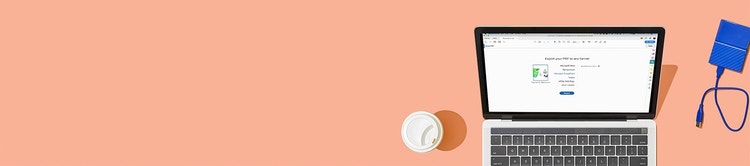
Lancez-vous.
Utilisez notre outil en ligne pour convertir rapidement des présentations Microsoft PowerPoint en PDF polyvalents, directement dans votre navigateur.